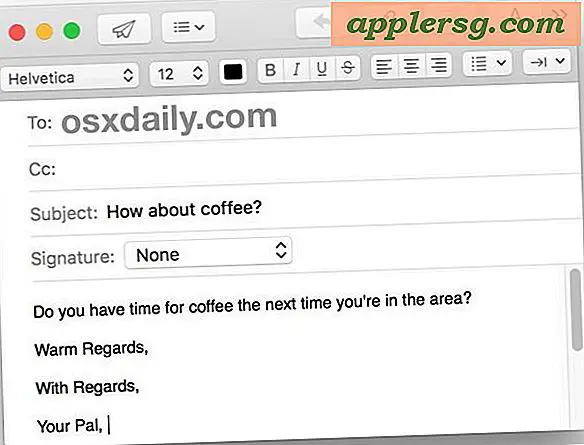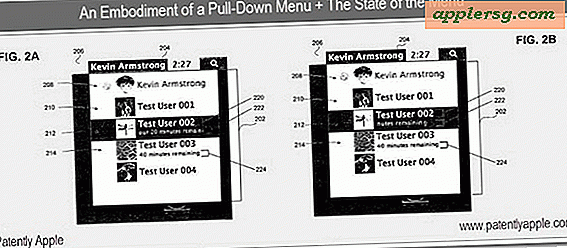Salin Tempel Tidak Bekerja di Mac? Inilah Cara Memperbaiki Clipboard Terjepit

Menggunakan salin dan tempel adalah bagian rutin dari kebanyakan orang Mac alur kerja, jadi jika tiba-tiba fitur Salin dan Tempel berhenti berfungsi atau clipboard muncul macet, Anda dapat membayangkan mengapa itu mengganggu.
Jangan stres, sebagian besar masalah dengan papan klip nonfungsional dan salin dan tempel pada Mac dapat diselesaikan dengan serangkaian langkah pemecahan masalah yang cukup sederhana.
Trik ini bekerja sama pada semua versi macOS dan Mac OS X, mereka bekerja dengan menargetkan daemon clipboard dan memaksanya untuk meluncurkan kembali. Ini menyelesaikan hampir semua contoh clipboard yang macet atau masalah lain di mana salin dan tempel berhenti berfungsi. Kami akan menunjukkan dua pendekatan berbeda untuk ini, satu menggunakan Activity Monitor dan yang lain menggunakan baris perintah.
Cara Memperbaiki Salinan & Tempel Tidak Berfungsi, Stuck Clipboard di Mac OS
Salah satu cara untuk memaksa Clipboard untuk meluncurkan kembali dirinya di Mac OS melalui Activity Monitor:
- Keluar dari aplikasi Mac (s) di mana salin / tempel tidak berfungsi seperti yang diharapkan
- Buka aplikasi "Activity Monitor", itu ditemukan dalam folder / Applications / Utilities / atau Anda dapat menekan Command + Spacebar dan ketik Activity Monitor untuk meluncurkannya melalui Spotlight
- Di kotak Pencarian Activity Monitor, ketik "pboard"
- Klik pada proses 'pboard' dan kemudian klik (X) di bilah alat Activity Activity, kemudian klik tombol “Force Quit”
- Keluar dari Monitor Aktivitas


Buka aplikasi Mac lagi di mana salin dan tempel tidak berfungsi seperti yang diharapkan, dan coba gunakan salin dan tempelkan perintah lagi dan seharusnya berfungsi seperti yang diharapkan.
Jika perintah tidak berfungsi, coba lagi menggunakan "Edit" menu pendekatan secara manual memilih Copy dan Paste. Jika pendekatan itu berhasil, itu menunjukkan sesuatu sedang terjadi dengan keyboard daripada papan klip. Kadang-kadang itu bisa berarti Tombol Mouse diaktifkan, atau bahwa beberapa aplikasi lain bertentangan dengan pintas keyboard standar.
Jika karena alasan apa pun salin dan tempel masih tidak berfungsi setelah trik ini, lanjutkan dan mulai ulang Mac dengan membuka menu Apple dan pilih Mulai ulang. Memulai ulang Mac sering dapat menyelesaikan masalah seperti ini, termasuk beberapa masalah di mana Clipboard Universal tiba-tiba berhenti merespons seperti yang diharapkan, tetapi jelas jika Anda dapat memperbaiki masalah tanpa me-reboot Mac maka itu lebih baik untuk sebagian besar pengguna.
Perbaiki Stuck Mac Clipboard melalui Terminal
Jika Anda lebih suka menggunakan Terminal untuk mengatasi masalah, lakukan hal berikut:
- Buka aplikasi Terminal, ditemukan di / Applications / Utilities /
- Ketik perintah berikut persis:
- Hit Return
killall pboard
Ini akan menghentikan dan meluncurkan kembali proses pboard, yang merupakan daemon clipboard untuk Mac OS. Jika Anda memahami baris perintah, Anda dapat segera menguji apakah clipboard berfungsi seperti yang diharapkan dengan pbcopy dan pbpaste, alat baris perintah yang berfungsi dengan clipboard di Mac.
Sekali lagi jika pendekatan ini tidak berfungsi, cukup reboot Mac.
Jika Anda mengetahui pendekatan lain untuk menyelesaikan masalah salin dan tempel di Mac OS dan Mac OS X, bagikan dengan kami di komentar di bawah.